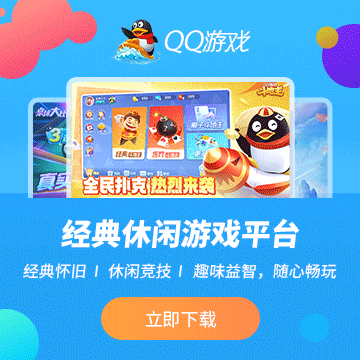有了WPS,思维导图制作速度提升2倍
使用WPS画思维导图需不需要开通会员,为了能够使用WPS等软件的更多功能权益,很多小伙伴都会开通软件的会员,而也有一部分小伙伴并不会开通软件的会员。但是,最近因为有制作思维导图的需求,有想要使用WPS办公软件来实现这个制图需求的小伙伴,但是他们不知道使用WPS制作思维导图是付费的还是免费的,今天就跟着天极下载小编一起来看看吧。
使用WPS画思维导图需不需要开通会员
根据查找到的资料来看,目前使用WPS画思维导图是不需要开通会员的,这也就意味着我们无需付费就可以使用WPS的思维导图功能,因为在WPS的应用市场中,就具备【本地思维导图】的应用,这个应用是万兴旗下的亿图软件。有了它,无需下载安装第三方思维导图软件就可以快速制图,大大的提高了日常办公的效率。
那么如何使用WPS来制作树形思维导图呢,继续往下看吧。
WPS树形思维导图怎么弄
1、启动电脑端的WPS软件,在WPS的首页界面中,点击左侧列表中的【应用】功能。
2、接着,在应用市场的搜索框中,输入【思维导图】,在搜索结果中找到【本地思维导图】应用,点击它。
3、此时,我们就会进入到思维导图的应用界面了,在模板中找到【树状图】,点击它。
4、最后,开始制作自己需要的树形思维导图即可。
5、思维导图制作好以后,点击应用顶部的【文件】选项。
6、最后,选择【保存】选项,然后将思维导图进行保存即可。
而还有小伙伴在使用WPS画思维导图的时候,遇到了一直白屏的问题,此时我们该怎么办呢。
WPS画思维导图总是白屏怎么办
一、彻底退出WPS,然后重启软件,最后在试着制作或打开思维导图文件,一般就可以解决问题了。
二、去官网或在本站下载WPS的最新安装包,接着进行安装,最后软件更新至最新版本后,再去进行思维导图的制作,一般也是可以解决问题的。
以上,就是小编为大家总结的关于使用WPS画思维导图需不需要开会员、WPS制作树形思维导图的方法以及总是白屏问题的解决方法了。
小编推荐:
-
第一款---【闪电音频格式转换器】 闪电音频格式转换器的强大,主要体现在它可以覆盖上百种音频视频格式文件,比如我们可以将mp3/wav/wma/m4r/m4a…更新时间:2023-09-15|作者:lsl|已阅读:6次|标签:
-
1、右击鲁大师,选择【属性】进入。 2、进入到鲁大师的属性界面后选择【兼容模式】,在里面我们可以看到【兼容模式运行这个程序】这样的一个选项,我们勾选该选项,然…更新时间:2023-09-13|作者:gwj|已阅读:12次|标签:
-
2345安全卫士采用全新杀毒引擎、海量安全云库、搭载小红伞引擎,可以深度清理电脑垃圾,同时也有LSP修复工具可以快速修复LSP问题,保证网络连接通常,打开234…更新时间:2023-09-13|作者:gwj|已阅读:10次|标签:
-
1、首先启动电脑端的茶苑游戏大厅,选择想要玩的游戏点击进入,然后在上方工具栏选择【房间规则】。 2、点击之后在弹出框中找到【密码设置】,然后设置桌子密码,密码…更新时间:2023-09-12|作者:gwj|已阅读:9次|标签:
-
1、首先启动电脑端的茶苑游戏大厅,点击上方的【个人中心】。 2、进入个人中心界面后选择【游戏道具】以进入游戏道具模块。在游戏道具模块中,我们就可以找到负分清零…更新时间:2023-09-12|作者:gwj|已阅读:6次|标签:
-
看见并连接世界的短视频平台下载次数:91881次更新日期: 2024-06-14软件大小:133.1MB立即下载安装天极优选
-
经过小编的使用和查找的资料来看,2345安全卫士是有测试网络功能的,可以查看当前网络情况,能精准测量上网速度。接下来小编就给大家分享一下2345安全卫士在哪可查…更新时间:2023-09-12|作者:gwj|已阅读:8次|标签:
-
1、首先启动电脑端2345安全卫士软件,然后点击界面左侧的【工具中心】功能。进入到软件的工具中心界面当中后,我们找到【网速管理】功能,并点击它。 2、接着软件…更新时间:2023-09-12|作者:gwj|已阅读:11次|标签:
-
经过小编的安装使用以及查找的资料来看,在边锋游戏大厅中可以玩到具有地方特色的游戏。 边锋游戏大厅是国内权威的棋牌游戏平台之一,拥有多款火爆热门棋牌游戏:掼蛋,…更新时间:2023-09-11|作者:gwj|已阅读:5次|标签:
-
1、网络连接问题:如果您的网络连接不稳定,可能会影响您登录游戏大厅。建议您检查您的网络连接,并尝试使用其他网络连接进行登录。 2、版本问题:如果您的边锋游戏大…更新时间:2023-09-11|作者:gwj|已阅读:7次|标签:
-
《传奇霸业》是由极光工作室自主研发,经典ARPG网页游戏。 游戏当中的人物、怪物均采用全新设计的高品质模型,动作更为自然,形象精致生动;游戏场景精美宏大,音效清…更新时间:2023-09-11|作者:gwj|已阅读:5次|标签:
-
全网独播资源抢先看下载次数:28342430次更新日期: 2024-06-14软件大小:76.6MB立即下载安装天极优选
-
经过小编的使用以及查找本站的资料内容来看,QQ游戏大厅是可以玩大掼蛋的,在QQ游戏大厅软件当中,我们能够找到以及搜索到这款游戏的。大掼蛋萃取最原汁原味的“淮安掼…更新时间:2023-09-11|作者:gwj|已阅读:0次|标签:
-
1、打开浏览器,搜索【天极下载站】并进入,然后在页面的搜索框中输入【崩坏星穹铁道】并进行搜索。 2、然后,就会搜索出这款游戏,点击该游戏进入游戏详情页,然后…更新时间:2023-09-11|作者:gwj|已阅读:8次
-
红色警戒尤里的复仇版本中,上次给大家介绍了盟军的全部关卡内容以及通关打法。苏联阵营同样也有7关任务,关于这7关该如何通关呢,有哪些秘籍呢,下面就给大家带来苏联7…更新时间:2023-09-09|作者:MXX|已阅读:13次|标签:
-
红色警戒2尤里的复仇中盟军和苏联都有7关任务,今天小编就给大家先讲解盟军阵营七关任务的内容和教程是什么,每一关通关的方法和获得的奖励是什么呢,大家可以参考这篇文…更新时间:2023-09-09|作者:MXX|已阅读:8次|标签:
-
在尤里的复仇剧情任务中,每一关都隐藏着彩蛋,关于彩蛋中隐藏着重要的游戏奖励,可以给我们带来更好的游戏体验。今天要给大家解析的是第四关和第五关的隐藏彩蛋,那么这两…更新时间:2023-09-09|作者:MXX|已阅读:11次|标签:
-
「简洁」「高效」「普惠」,让商家经营更轻松下载次数:319281次更新日期: 2024-05-23软件大小:207MB立即下载安装天极优选
-
红色警戒是一款非常成功的全球对战游戏,很多玩家都忽视了尤里的复仇这个版本中的任务彩蛋,其实通过任务彩蛋能够获取更多的剧情线索,今天小编就为大家先解读第一关和第二…更新时间:2023-09-09|作者:MXX|已阅读:11次|标签:
-
很多游戏都有快捷键,能够给我们增加很多的操作组合,提高游戏的上限空间,关于红警2尤里的复仇有哪些快捷键,今天小编就一次性给大家列举了40条快捷键,这些都是玩红色…更新时间:2023-09-09|作者:MXX|已阅读:13次|标签:
-
很多小伙伴都想了解在红色警戒尤里的复仇中,最受欢迎的武器是哪几个,应大家的要求,今天天极下载网小编给大家汇总一篇文章,为大家盘点在尤里的复仇中好用的兵种以及各个…更新时间:2023-09-09|作者:MXX|已阅读:7次|标签:
-
红色警戒作为一款风靡全球的对战游戏,收获了无数男玩家的心,二十多年前尤里的复仇一经推出,再次好评如潮,那么尤里的复仇这个版本和红色警戒原版有哪些区别呢,关于阵营…更新时间:2023-09-09|作者:MXX|已阅读:8次|标签:
-
在红色警戒2尤里的复仇中,有一种很好的获胜方法,就是在作战过程中随时随地干扰对方的经济。我们都知道尤里的复仇有盟军,苏军和尤里三大阵营,其实三大阵营之间存在着不…更新时间:2023-09-09|作者:MXX|已阅读:9次|标签:
-
在线休闲游戏平台下载次数:226063次更新日期: 2024-06-11软件大小:1.06MB立即下载安装天极优选
- 热门标签
- 猜你想搜
- 精选软件
热文推荐
- 48小时热文
- 每周热文
-
免费好用的电脑分屏录制软件有哪些_这几款课程录屏工具使用率高
免费好用的电脑分屏录制软件有哪些_这几款课程录屏工具使用率高
2024-06-14 -
小红书点赞过万图文是怎么制作的_什么工具可以修改PPT模板内容
小红书点赞过万图文是怎么制作的_什么工具可以修改PPT模板内容
2024-06-14 -
设计师常用的平面设计模板工具有哪些_海报素材软件推荐
设计师常用的平面设计模板工具有哪些_海报素材软件推荐
2024-06-14 -
零基础怎么抠图_新手快速扣除图片背景用什么软件
零基础怎么抠图_新手快速扣除图片背景用什么软件
2024-06-14 -
免费的平面设计场景模板去哪找_正版图片插画素材库介绍
免费的平面设计场景模板去哪找_正版图片插画素材库介绍
2024-06-14 -
制作完高清图片导出后画质却降低原因_下载的图片模糊怎么办
制作完高清图片导出后画质却降低原因_下载的图片模糊怎么办
2024-06-14 -
如何实现多屏幕同时录制_多屏协同录制工具推荐
如何实现多屏幕同时录制_多屏协同录制工具推荐
2024-06-14 -
录屏视频文件怎么分享给别人_录屏文件如何上传云端
录屏视频文件怎么分享给别人_录屏文件如何上传云端
2024-06-14 -
录屏视频如何设置协作人员编辑权限_录屏文件创建者权限说明
录屏视频如何设置协作人员编辑权限_录屏文件创建者权限说明
2024-06-14 -
哪些职业工作场景离不开录屏软件_好用的电脑录屏软件推荐
哪些职业工作场景离不开录屏软件_好用的电脑录屏软件推荐
2024-06-14
-
浏览器如何导入豆包插件_豆包插件有哪些功能
浏览器如何导入豆包插件_豆包插件有哪些功能
2024-06-11 -
玫瑰的故事原著小说在什么地方听_免费收听平台大汇总
玫瑰的故事原著小说在什么地方听_免费收听平台大汇总
2024-06-11 -
豆包AI能读取哪些文件格式_豆包AI能对文档进行哪些分析
豆包AI能读取哪些文件格式_豆包AI能对文档进行哪些分析
2024-06-11 -
看不见影子的少年在哪能一次性看完_全集免费观看平台一览
看不见影子的少年在哪能一次性看完_全集免费观看平台一览
2024-06-11 -
实用的魔兽世界辅助工具有哪些_必备的游戏辅助工具推荐
实用的魔兽世界辅助工具有哪些_必备的游戏辅助工具推荐
2024-06-11 -
安装豆包AI软件有风险吗_豆包AI软件都有哪些用途
安装豆包AI软件有风险吗_豆包AI软件都有哪些用途
2024-06-12 -
岛屿少年综艺在哪个视频平台可以看_综艺里的少年成员都有谁
岛屿少年综艺在哪个视频平台可以看_综艺里的少年成员都有谁
2024-06-12 -
开心消消乐8294关太难了怎么过关_怎么通过8294关
开心消消乐8294关太难了怎么过关_怎么通过8294关
2024-06-09 -
健身撸铁必备燃脂中文歌单在哪找_节奏感强的超燃跑步歌曲平台介绍
健身撸铁必备燃脂中文歌单在哪找_节奏感强的超燃跑步歌曲平台介绍
2024-06-12 -
QQ游戏蛇蛇争霸闪退卡顿如何处理_为什么蛇蛇争霸画面会黑屏
QQ游戏蛇蛇争霸闪退卡顿如何处理_为什么蛇蛇争霸画面会黑屏
2024-06-09